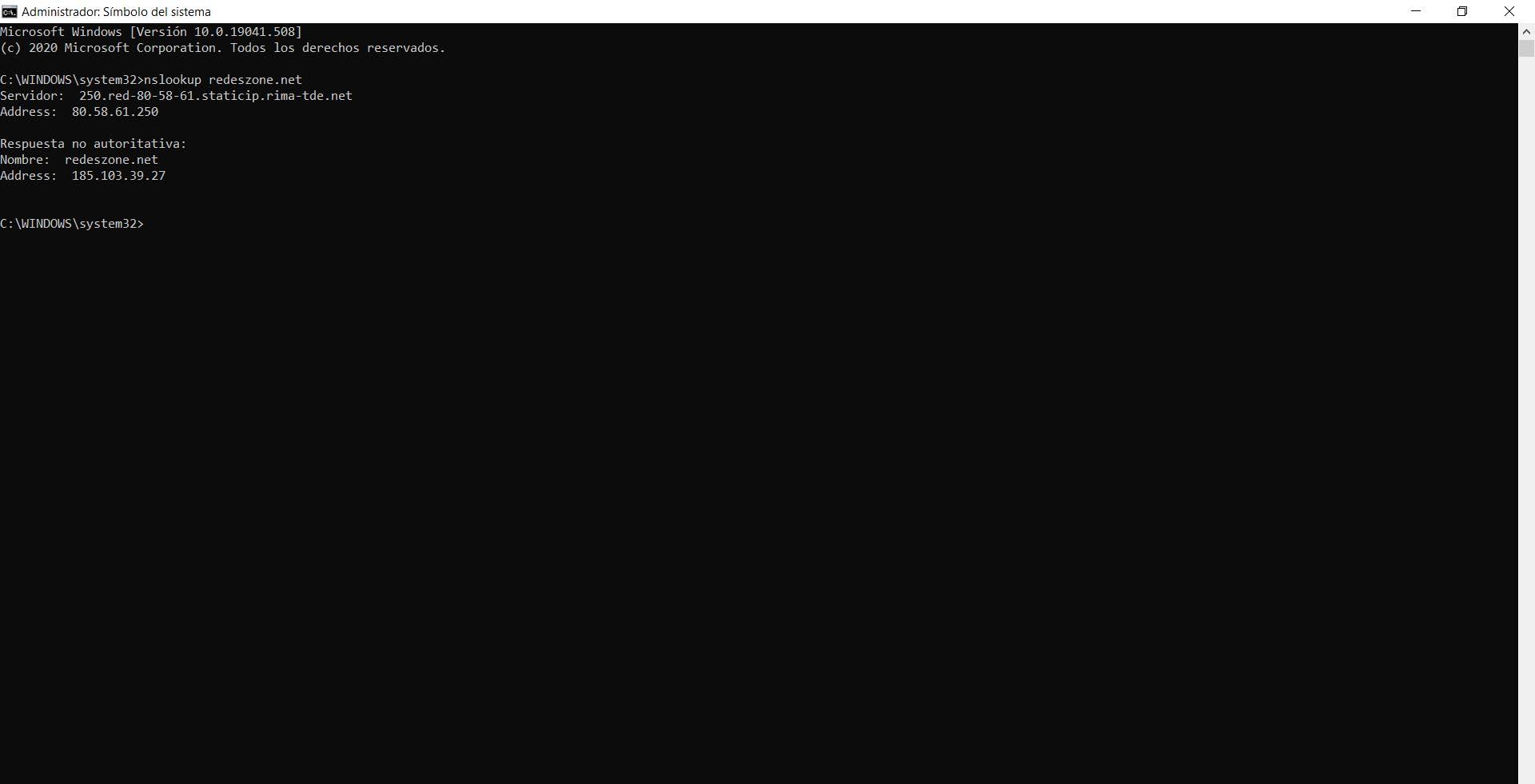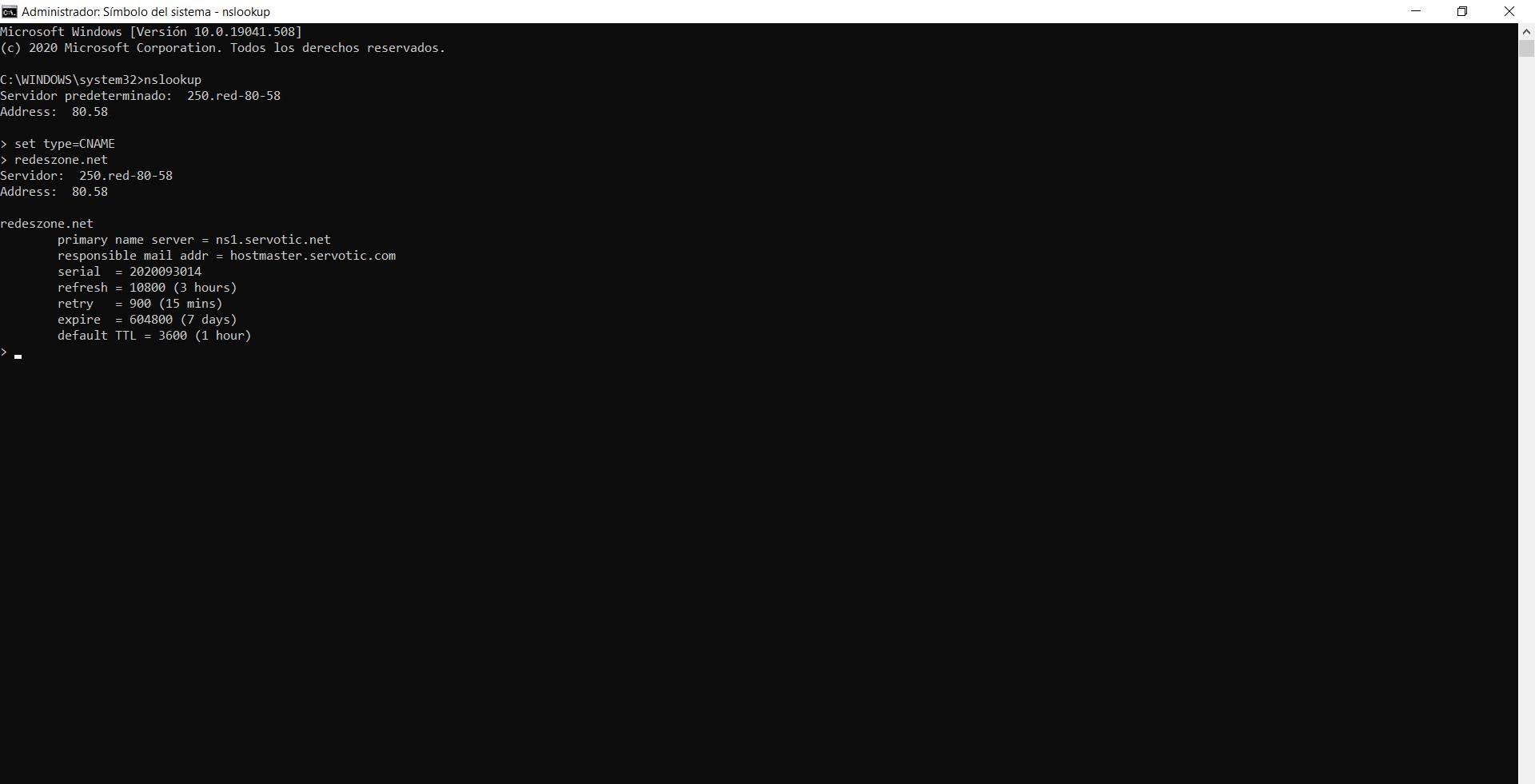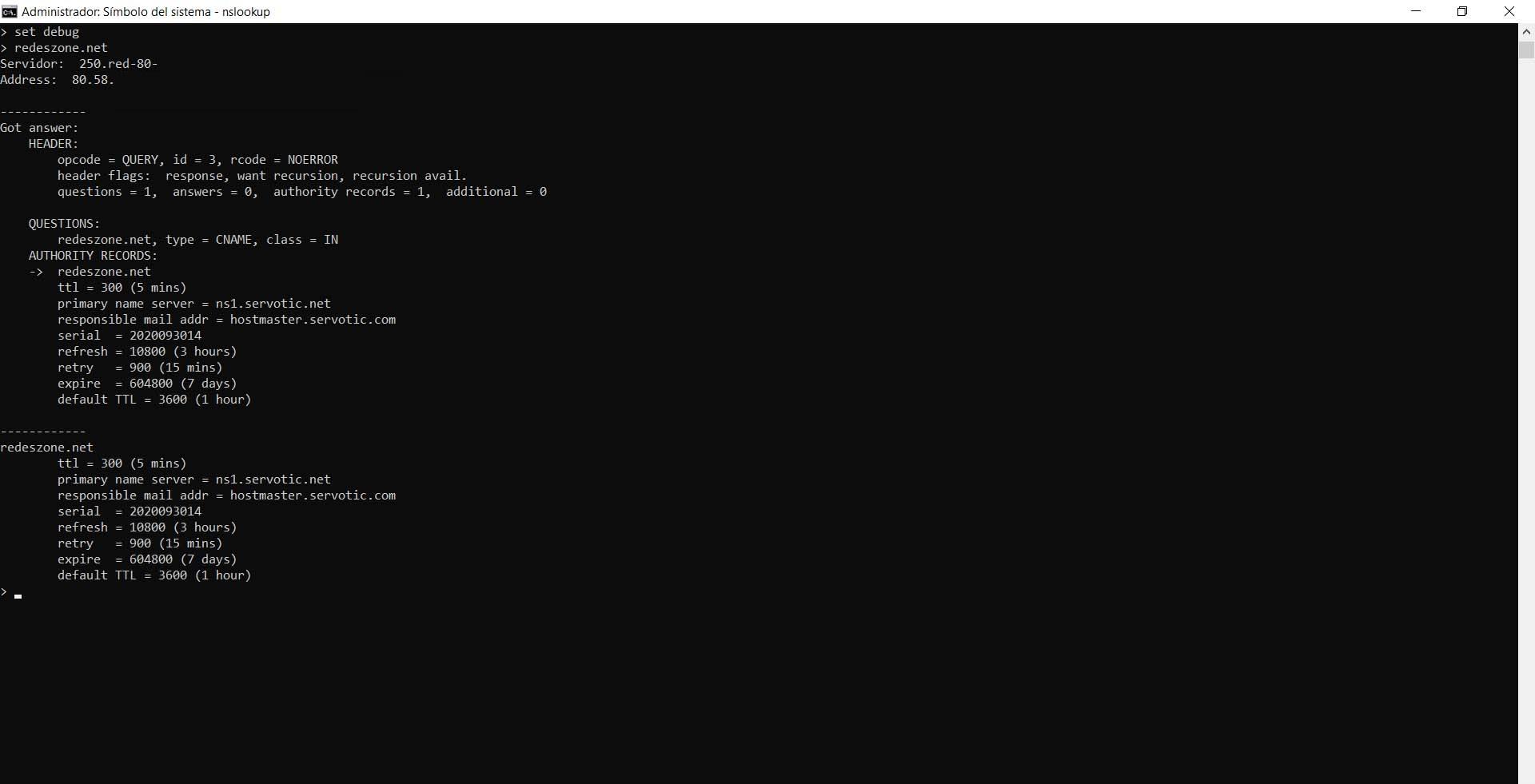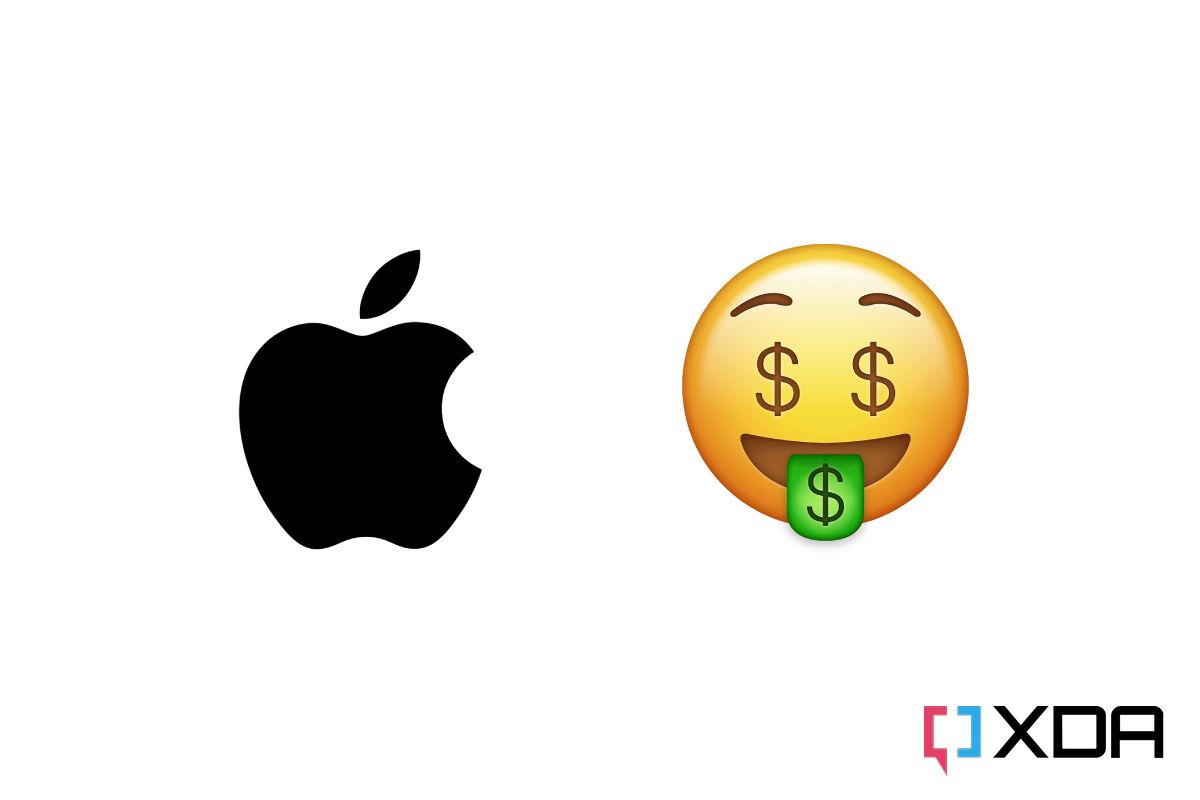NsLookUp, una herramienta para verificar que el DNS funciona
Como sabemos, Internet está compuesta por diferentes redes de comunicación que se encuentran interconectadas, protocolos y características que nos permiten navegar. Una parte muy importante es la DNS. Son las siglas en inglés de sistema de nombres de dominio. Básicamente, es un traductor de nombres de dominio a direcciones IP. Es decir, no necesitamos ingresar una dirección IP y, por lo tanto, tenemos que recordar números cuando queremos ingresar a sitios como RedesZone, donde solo tenemos que poner el nombre de dominio.
UN Dirección IP se refiere a una computadora donde está alojada esa página web. El DNS es responsable de traducir la información. Sin embargo, a veces pueden surgir problemas. Esta resolución de nombre de dominio puede no funcionar como debería y es posible que tengamos que utilizar una herramienta que nos ayude a analizar su funcionamiento y posibles problemas.
NsLookUp es una herramienta gratuita que podemos utilizar en Windows, Linux y macOS. Se utiliza para resolver direcciones IP asociadas con un dominio. Mediante un comando podemos obtener la dirección IP si conocemos el nombre o, por el contrario, conocemos la dirección IP si conocemos el nombre de dominio.
Pero mas alla saber el nombre o la dirección IP También es útil para solucionar problemas de resolución de nombres y comprobar el estado actual de los servidores.
Tenga en cuenta que NsLookUp es una herramienta para Línea de comando. Está disponible para diferentes sistemas operativos, como hemos visto. Podemos usarlo en Windows 10, que actualmente es el más usado en computadoras de escritorio. Es muy fácil de usar y no presenta complicaciones.
Otro punto a destacar es que no necesitaremos instalar nada. NsLookUp ya está preinstalado en los principales sistemas operativos como Windows, Linux o macOS.
Cómo utilizar NsLookUp
Usar esta herramienta en Windows 10 es muy fácil. Lo primero que debemos hacer es abrir la línea de comandos. Para ello, vamos a Inicio, escribimos CDM y ejecutamos el Símbolo del sistema con permisos de administrador.
Una vez dentro, podemos ejecutar el comando. Por ejemplo, intentemos con NsLookUp redeszone.net.
Veremos que aparecen datos diferentes. El primero es el servidor. Indica el nombre del servidor DNS que utilizará la herramienta para realizar consultas. Luego viene la dirección, que es la dirección IP del servidor DNS que estamos usando.
Abajo veremos “Respuesta no autorizada”. Esto significa que la respuesta de DNS provino de un servidor DNS que almacena en caché una copia de las consultas realizadas. Con Nombre indica el nombre del dominio que estamos buscando y con Dirección las direcciones que corresponden a ese dominio.
Para obtener el resolución inversaPara saber a qué dominio o servidor apunta una dirección, simplemente tenemos que ejecutar nslookup IP_address.
También podemos usar NsLookUp en modo interactivo. En este caso, simplemente ejecutamos el comando nslookup.
Con este comando, nos muestra el servidor DNS que estamos utilizando para realizar las consultas, así como su dirección IP. A continuación, podemos ejecutar diferentes consultas para obtener información.
Podemos utilizar las diferentes opciones:
- tipo de conjunto = A, para buscar los registros A.
- tipo de conjunto = PTR, para buscar registros inversos.
- tipo de conjunto = MX, para buscar en los registros de intercambio de correo del correo.
- tipo de conjunto = TXT, para buscar registros de texto como SPF o DKIM.
- tipo de conjunto = CNAME, para buscar alias de dominio.
Por ejemplo, si ejecutamos set tipo = CNAME obtendríamos lo que aparece en la imagen de abajo.
También podemos obtener toda la información disponible para un dominio. En este caso, tenemos que ejecutar establecer depuración y nos mostrarán todos los datos.
En definitiva, estos son algunos usos que podemos darle a la herramienta NsLookUp. Como podemos ver, es muy fácil de usar y está disponible en Windows 10 sin necesidad de instalar nada más.

“Introvertido. Solucionador de problemas. Aficionado total a la cultura pop. Estudiante independiente. Creador”.